5 программ для записи видео с экрана компьютера
Программа для записи с экрана компьютера позволит сохранить зрелищные моменты из игр, полезные материалы для обучения, а также создать уникальный контент для себя или дополнительного заработка.
Для тех, кто часто использует видеоматериалы, мы собрали в одной статье программы для записи видео с игр и скринкастинга в целом.
Для стабильной записи “требовательных” игр или ведения стрима игрового процесса без задержек понадобится достаточно мощный компьютер. Но для изучения процесса записи с экрана можно начать с простых роликов и интуитивно понятных программ.
Movavi Screen Recorder
Компактная программа для записи видео с экрана. Стабильно работает на Windows и MacOS. Интерфейс достаточно простой и интуитивно понятный: настраивается область захвата, отдельное окно, таймер, запись звука и съемка с подключенной веб-камеры. Для базовой обработки отснятого материала есть встроенный редактор видео. Поддерживает несколько форматов сохранения с регулируемой степенью компрессии.
Поддерживает несколько форматов сохранения с регулируемой степенью компрессии.
Основные особенности:
-
Поддержка нескольких форматов сохранения;
-
Настраиваемая область захвата;
-
Отложенный старт записи картинки с монитора.
Операционная система: Windows, Mac OS
Кому подойдет: Новичкам, любителям, видеоблогерам
Русский интерфейс: Есть
Icecream Screen Recorder PRO
Отличная программа для записи видео с экрана вашего компьютера. С ее помощью можно делать записи в нескольких форматах с использованием вшитых кодеков.
Она сочетает в себе функцию скриншотера, также может использоваться для записи аудио с колонок и микрофона.
Основные особенности:
-
Возможность записывать вебинары и потоковые онлайн видео;
-
Добавление текста, стрелок и форм к записи экрана и скриншотам;
-
Загрузка видео записи с экрана на YouTube, Dropbox и Google Drive.

Операционная система: Windows, Mac OS, Android
Кому подойдет: Новичкам, любителям, видеоблогерам
Русский интерфейс: Есть
Экранная Камера
Экранная камера легкая, шустрая программа. Стабильно, без рывков сохраняет видео прохождения большинства игр. Редко конфликтует с движками и практически не влияет на ФПС в онлайн-шутерах и ролевых играх. Считается популярной среди новичков, реже используется профессионалами за достаточно качественную съемку, встроенный редактор и опции для записи звуковой дорожки поверх уже отснятого скринкаста.
Основные особенности:
-
Встроенный редактор с базовым набором возможностей;
-
Свой удобный интерфейс для озвучивания скринкастов;
-
Прямая загрузка готовых игровых роликов в привязанный аккаунт «Ютуба».

Операционная система: Windows
Кому подойдет: Новичкам, любителям, скринкастерам, стримерам
Русский интерфейс: Есть
HyperCam Home Edition
Быстрый, качественный и очень простой способ сделать цифровую видеозапись информации без звука, запись видео со звуком, а также однокадровые снимки экрана устройства. HyperCam сочетает в себе первоклассное приложения для захвата экрана с расширенной утилитой для редактирования изображений и создания привлекательных видеороликов для демонстрации, обучения и других целей.
Основные особенности:
-
Редактирование и склейка записей с точностью до кадра;
-
Наличие интерфейса командной строки;
-
Кодирование видео/ аудио с помощью установленных кодеков;
-
Возможность хранения приложения для захвата экрана на съемном устройстве.

Операционная система: Windows
Кому подойдет: Новичкам, любителям, для создания обучающего контента
Русский интерфейс: Есть
BB FlashBack
Поможет сформировать уникальные демо-ролики, обучающие и демонстрационные записи с помощью впечатляющего функционала и хорошего инструментария для работы с видео и звуком. Формирует компактные высококачественные Flash и AVI ролики со звуком, клипы для YouTube и прочих аналогичных сервисов. Программа окажется полезной для создания обучающих пособий и презентаций.
Основные особенности:
-
Экспорт в самые популярные видео-форматы: в AVI, Flash, QuickTime, MP4 (совместимый с iPod/Pad/Phone), GIF, WMV, EXE и PowerPoint;
-
Можно одновременно записывать несколько мониторов:
-
Редактирование несколько звуковых дорожек вместе с видео;
-
Функции локализации записей экрана.
 Экспорт текста в файлы, готовые для перевода. Импорт переведенного текста для создания нескольких языков в одном файле видеоклипа. Выбор языка для воспроизведения, предоставление общего доступа и экспорт видео.
Экспорт текста в файлы, готовые для перевода. Импорт переведенного текста для создания нескольких языков в одном файле видеоклипа. Выбор языка для воспроизведения, предоставление общего доступа и экспорт видео.
Операционная система: Windows
Кому подойдет: Новичкам, любителям, скринкастерам, для создания обучающего контента
Русский интерфейс: Нет
Заключение
Разобраться с записью игры на видео с экрана – дело несложное. Для того, чтобы скринкасты получались качественными важно трезво оценивать возможности ресурсов компьютера. И если пока нет достаточных мощностей, чтобы стримить топовые ролевые игры или экшены, потренируйтесь в простых стримах и создании роликов из скринкастов.
Программы для снятия (записи) видео с экрана монитора
Обзоры 171
Видео 1
Вопросы 258
Статьи 16
Рейтинг
Рейтинг подборки
В этой подборке мы ознакомимся с приложениями для захвата действий на дисплее компьютера.
Rylstim Screen Recorder
Скачать
Одна из самых простых утилит для захвата видео в нашем обзоре. Интерфейс приложения состоит всего из одного окна. В нем вы можете указать захватываемый монитор, разрешение картинки, применяемый кодек и количество фреймов. Также предусмотрена возможность выделения кликов и выбор директории для сохранения. На этом функции утилиты заканчиваются – при записи нельзя даже на время приостановить процесс.
CamStudio
Скачать
Эта утилита тоже не может похвастаться своей функциональностью. Фактически от Rylstim Screen Recorder она отличается наличием возможности захвата определенной части экрана и функцией временной приостановки процесса записи. CamStudio поддерживает Flash-формат SWF, ранее он был очень популярен в Web-индустрии, однако с переходом на стандарт HTML5 данный тип анимационных роликов устарел.
CamStudio поддерживает Flash-формат SWF, ранее он был очень популярен в Web-индустрии, однако с переходом на стандарт HTML5 данный тип анимационных роликов устарел.
Среди недостатков приложения отметим его некоторую «глючность» — иногда оно сохраняет файл не в ту директорию.
- Интерфейс программы
- О программе
Скачать
Изначально приложение создавалось для скриншотов, в нем даже есть простой редактор и возможность добавления текстовых блоков и сносок. Кроме этого, программа может записывать пятиминутные ролики в SWF-формате и быстро экспортировать их в различные облачные контейнеры. Отметим приятный «солнечный» интерфейс утилиты, который, к сожалению, не локализован.
Рекомендуем Jing в случае, если вам нужно делиться непродолжительными видеозаписями с удаленными пользователями.
- Первый запуск программы
- Редактор
- Работа с изображением
- Обработка
iSpring Free Cam
Скачать
Этот софт для записи видео может подсвечивать путь перемещения курсора и даже озвучивать нажатия. В него интегрирован простой аудиоредактор, есть возможность мгновенного экспорта работ на YouTube. Записанные ролики накладываются на тайм-линию, их можно просмотреть перед экспортом. Жаль, что формат для сохранения видеороликов всего один, да и тот не особо современный – WMV.
В него интегрирован простой аудиоредактор, есть возможность мгновенного экспорта работ на YouTube. Записанные ролики накладываются на тайм-линию, их можно просмотреть перед экспортом. Жаль, что формат для сохранения видеороликов всего один, да и тот не особо современный – WMV.
- Интерфейс программы
- Меню программы
- Настройки программы
- Редактор
Free Screen Video Recorder
Скачать
Неплохой софт, совмещающий в себе роль скринкастера и скриншотера. Его интерфейс является традиционным для подобных программ, присутствует мини-консоль управления, в которой можно задать область и другие параметры захвата. Есть возможность инсталляции дополнительной браузерной панели. Несомненный плюс Фри Скрин Видео Рекордер – возможность выбора кодеков, разрешения видеозаписи, а также поддержка современного формата MP4.
Несомненный плюс Фри Скрин Видео Рекордер – возможность выбора кодеков, разрешения видеозаписи, а также поддержка современного формата MP4.
- Интерфейс программы Free Screen Video Recorder
- Редактирование Free Screen Video Recorder
- Общие настройки Free Screen Video Recorder
- Работа с скриншотом
Скачать
Специализированный инструмент для создания обучающих видеопрезентаций и слайд-шоу. Программа содержит неплохой редактор аудио- и видеодорожек, позволяет накладывать эффекты и текстовые блоки. Поддерживается возможность записи игрового процесса, однако на практике при захвате некоторых 3D-игр был «черный экран».
Эта программа для снятия видео позволяет быстро загружать ролики на Ютуб бесплатно – возможность экспорта на локальный ПК отсутствует. При этом прямо в интерфейсе можно указать метатеги для видеоконтента.
При этом прямо в интерфейсе можно указать метатеги для видеоконтента.
- Интерфейс программы
- Настройки программы
- Редактирование
- Вставка текста
Debut Video Capture
Скачать
Эта программа довольно популярна среди пользователей ПК. Она не только поддерживает разные форматы для экспорта, но и позволяет указывать качество записи и другие технические параметры файла. Кроме этого, в приложении вы найдете простой редактор и возможность добавления геометрических фигур и текстовых блоков, что автоматически расширяет сферу применения.
Отметим совместимость Debut Video Capture с внешними устройствами захвата (например, Web-камерами).
Функциональность редактора зависит от версии. Есть полностью бесплатный вариант программы, а цена лицензии с учетом скидок стартует от 15 долларов.
Есть полностью бесплатный вариант программы, а цена лицензии с учетом скидок стартует от 15 долларов.
- Интерфейс Debut Video Capture
- Настройки Debut Video Capture
- Горячие клавиши Debut Video Capture
- Работа с файлами в Debut Video Capture
- Эффекты Debut Video Capture
UVScreenCamera
Скачать
Мультиформатный скринкастер от отечественного разработчика, он позволяет экспортировать записанные данные не только в видеофайл, но и самораспаковывающийся архив с интегрированным видеоплеером.
Без покупки лицензии вы не сможете пользоваться интегрированным редактором изображений, накладывать текстовые блоки и геометрические фигуры. Также в Free-версии недоступна функция онлайн-рисования. Цена лицензионного ключа – около 20 долларов США.
Также в Free-версии недоступна функция онлайн-рисования. Цена лицензионного ключа – около 20 долларов США.
- Интерфейс программы
- Запись экрана
- Редактирование
Icecream Screen Recorder
Скачать
Неплохой скриншотер/скринкастер, включает инструменты для быстрой выгрузки отснятых материалов в Интернет и возможность генерирования уникального URL-адреса для доступа к контенту. Программу можно использовать для записи online-трансляций по расписанию.
После приобретения лицензионного ключа стоимостью $30 будут сняты ограничения на время записи и количество предлагаемых для экспорта форматов. Также вам станет доступен планировщик задач.
- Интерфейс программы
- Захват экрана
- Настройки программы
- Редактирование
Clip2Net
Скачать
Изначально этот софт создавался для генерирования скриншотов и выгрузки их в «облачное» хранилище.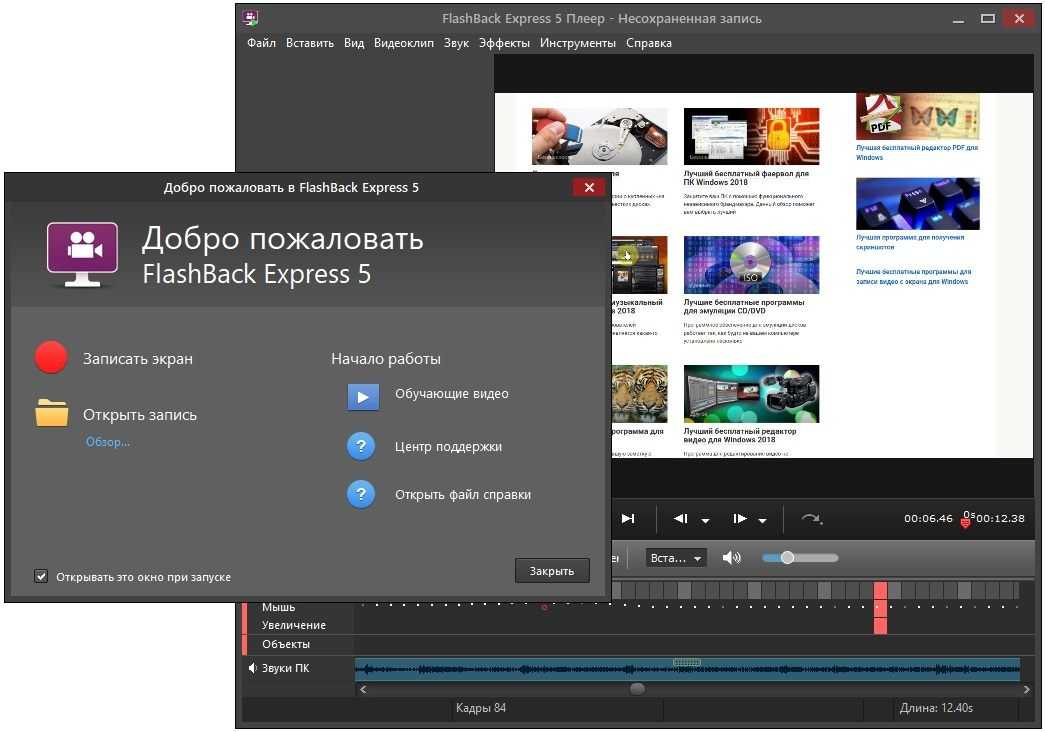 Объем виртуального контейнера зависит от выбранной версии. Приложение выделяется приятным интерфейсом и наличием множества инструментов для пост-обработки.
Объем виртуального контейнера зависит от выбранной версии. Приложение выделяется приятным интерфейсом и наличием множества инструментов для пост-обработки.
Максимальная Pro-версия программы помимо снятия снимков экрана может также записывать ролики в формате AVI. Однако стоимость годовой подписки такого выпуска на уровне 30 долларов с проекцией на возможности скринкастинга нельзя назвать лояльной.
- Интерфейс программы
- Скриншот
- Настройки программы
- Клавиши
Screencast-O-Matic
Скачать
Быстрый многофункциональный скринкастер, который подойдет для создания любого типа роликов – от записи игр и генерирования GIF-ок до произведения «обучалок» и контента для Web-сайтов.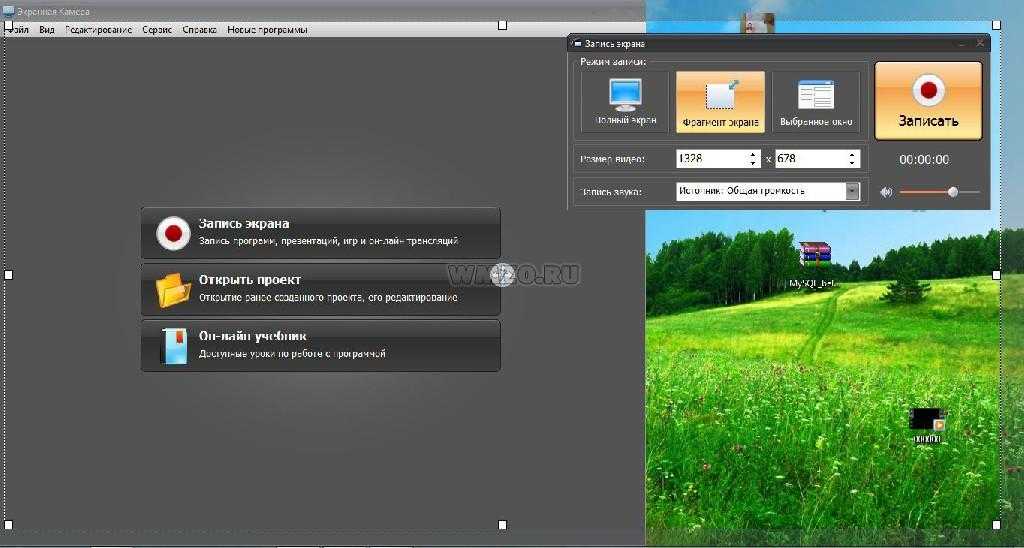 Программа может сохранять видео на локальную машину или экспортировать его на популярные облачные сервисы.
Программа может сохранять видео на локальную машину или экспортировать его на популярные облачные сервисы.
Основные лимиты Free-версии – в ней нет редактора, продолжительность одного ролика ограничена 15-ю минутами, а на все конечные записи накладывается водяной знак. Цена лицензионной подписки – от $1.5 до $4 ежемесячно.
- Интерфейс программы screencast-o-matic
- Запись видео
- Запись действий на экране
BB FlashBack
Скачать
Функциональность программы зависит от выбранной версии. Базовый бесплатный вариант содержит только инструменты для захвата картинки и может сохранять контент в формате WMV. Plus-версия стоимостью $39 поддерживает большее количество видеоформатов, включает средства для создания обучающего контента.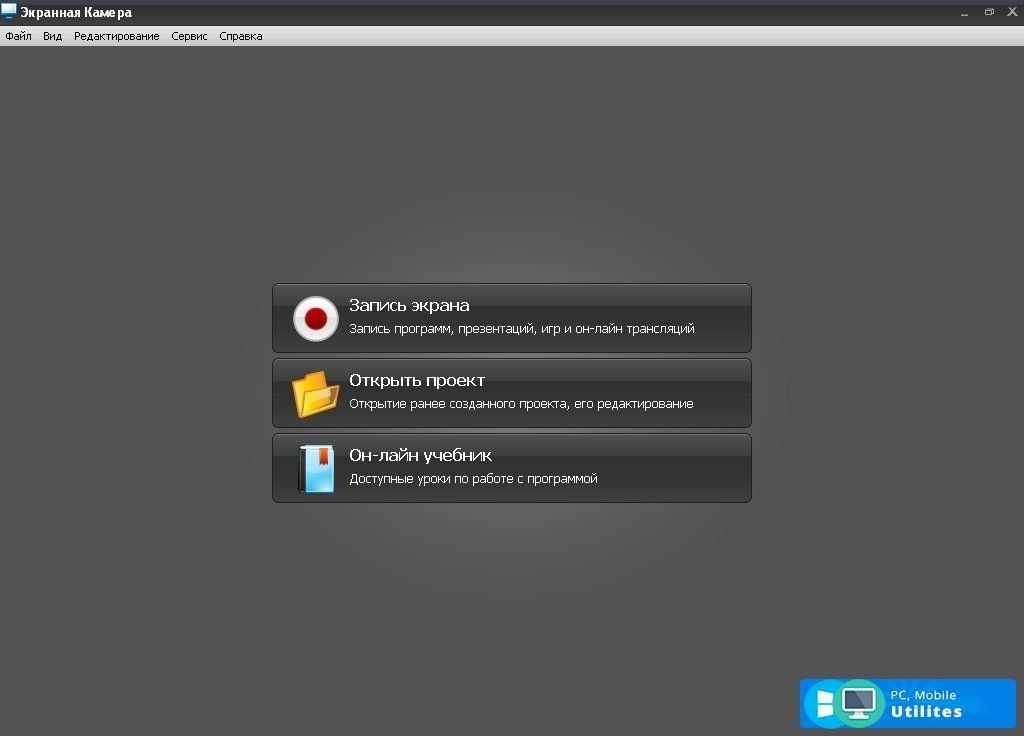 Максимальный Pro-выпуск содержит универсальный редактор, может сохранять проекты в виде презентации или исполнимого файла. Цена лицензии для Pro-версии – почти 90 долларов.
Максимальный Pro-выпуск содержит универсальный редактор, может сохранять проекты в виде презентации или исполнимого файла. Цена лицензии для Pro-версии – почти 90 долларов.
Bandicam
Скачать
Одна из самых известных программ для записи видео с экрана или подключенных устройств захвата. Особую популярность приложение обрело в среде геймеров – программа не только может писать картинку с «тяжелых» игр, но и практически не расходует ресурсы ПК. При этом можно включить счетчик FPS и мониторить плавность картинки в цифрах. При всех достоинствах приложения, к сожалению, оно не обладает встроенным редактором.
Лимиты бесплатной версии – наложение водяного знака на видеоряд и остановка записи каждые десять минут. Цена лицензии – почти 40 долларов.
- Захват экрана
SmartPixel
Скачать
Интерфейс программы разделен на три блока – «Редактор», «Рекордер» и «Web-камера», соответственно каждый из них отвечает за обработку файлов, захват видео с экрана или подключенных устройств. Как и Bandicam, Smartpixel без проблем записывает картинку с OpenGL/DirectX-игр и может в онлайн-режиме отображать значение FPS.
Как и Bandicam, Smartpixel без проблем записывает картинку с OpenGL/DirectX-игр и может в онлайн-режиме отображать значение FPS.
Бесплатная версия сохраняет все ролики с логотипом разработчика, а также включает ряд других ограничений. Цена лицензионной подписки – около 15 долларов ежегодно.
- Запуск программы
- Редактирование
- Настройки программы
- Редактирование текста
Movavi Screen Capture Studio
Скачать
Скринкастер Movavi Screen Capture может захватывать картинку с любых приложений, в том числе и с современных игр. В нем есть множество инструментов для обработки записанного контента, наложения фильтров и эффектов. Поддерживается функция фоновой записи.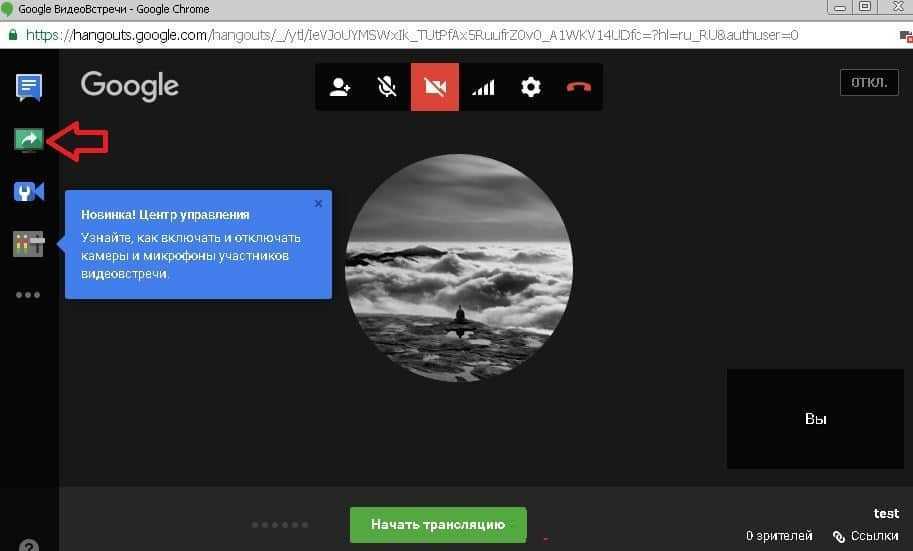 Количество доступных для экспорта форматов впечатляет, есть возможность адаптации роликов под экран разных устройств.
Количество доступных для экспорта форматов впечатляет, есть возможность адаптации роликов под экран разных устройств.
Пробный период использования программы – неделя. Цена лицензии стартует от 10 долларов.
- Интерфейс программы
- Запись
- Редактирование
- Импорт
Snagit
Скачать
Универсальный скриншотер/скринкастер, может создавать GIF-анимацию или видеофайлы в формате MP4. Программа содержит многофункциональный редактор с интегрированным контейнером эффектов, поддерживает возможность быстрого экспорта записей на различные виртуальные сервисы.
Для использования приложения даже в течение пробного двухнедельного периода необходима обязательная регистрация. Стоимость лицензии – 50 долларов США.
Стоимость лицензии – 50 долларов США.
Replay Video Capture
Скачать
Благодаря наличию планировщика этот софт можно использовать для записи онлайн-трансляций. Программа также позволяет вести захват в фоновом режиме или записывать действия в окне браузера. Поддерживается возможность редактирования качества как видео, так и звуковой дорожки, при этом значение FPS можно установить до отметки 100 кадров. Функции редактора отсутствуют.
Незарегистрированная версия доступна в течение месяца, в ней длительность одного ролика ограничена 120 секундами. Стоимость лицензионного ключа – почти 40 долларов США.
- Интерфейс программы
- Настройки программы
- Захват области экрана
- Редактор
WM Capture
Скачать
Интерфейс возможности, политика лицензирования, скорость работы и совместимость форматов в WM Capture полностью идентичны решению Replay Video Capture.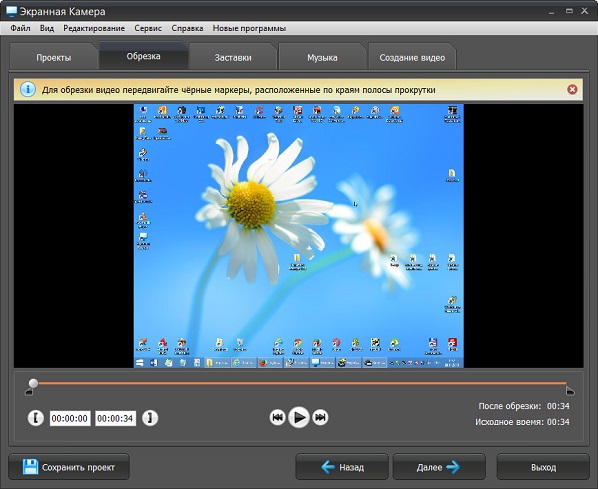 Поэтому если вы остановите свой выбор на одной из этих двух программ, то вы можете скачать тот скринкастер, название которого вам больше нравится.
Поэтому если вы остановите свой выбор на одной из этих двух программ, то вы можете скачать тот скринкастер, название которого вам больше нравится.
- Интерфейс программы
- Настройки программы
- Функции
- Редактирование
CamVerce
Скачать
Программа CamVerce без проблем захватит картинку с десктопа, медиаплеера или браузера, а вот с записью игр могут быть проблемы, тем более, что число FPS ограничено 30 кадрами. Приложение позволяет накладывать пользовательский звуковой ряд, это может быть как локальная аудиодорожка, так и запись с микрофона. Интегрированный редактор обладает неплохой коллекцией объектов. Есть возможность экспорта работ в Web-формат.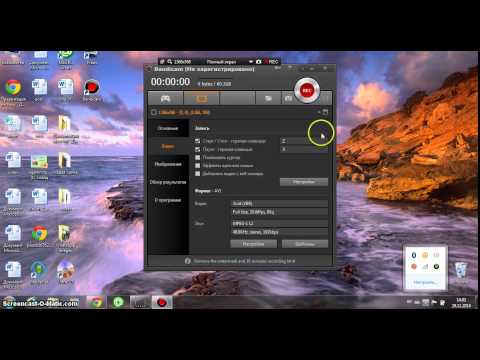
В течение месяца можно опробовать функции скринкастера бесплатно. Но в таком случае на все ролики будет добавлен логотип фирмы-создателя. Стоимость лицензии – $100.
- Интерфейс программы
- Плеер
- Редактор
- Конвертер
MadCap Mimic
Скачать
Данный софт очень популярен среди бизнес-тренеров и Web-разработчиков. MadCap Mimic – это гибридная программа, сочетающая в себе возможности скринкастера, многофункциональный редактор и средство для работы с инфографикой. С помощью приложения можно делать интерактивные презентации, составлять инструкции и рисовать контент для Web-сайтов. Форматов для экспорта не так много, но все основные WEBM и MP4 – поддерживаются.
Условия лицензирования для MadCap Mimic подобны CamVerce – месячный пробный период и водяной знак на всех проектах без регистрации. Стоимость лицензии существенно выше – более 400 долларов.
- Запуск программы
- Интерфейс программы
- Редактор
- Редактор
Нужно быстро передать запись экрана? Взгляните на Free Screen Video Recorder — это приложение способно бесплатно заскринкастить любую область экрана и при этом может экспортировать видеозапись в формат MP4.
Если вы хотите бесплатно создать обучающее видео, взгляните на Ezvid – решение обладает наибольшим количеством функций для редактирования среди Free-продуктов.
Для записи игр рекомендуем Bandicam – софт не только способен захватить актуальные DirectX-игры, но и отображает FPS.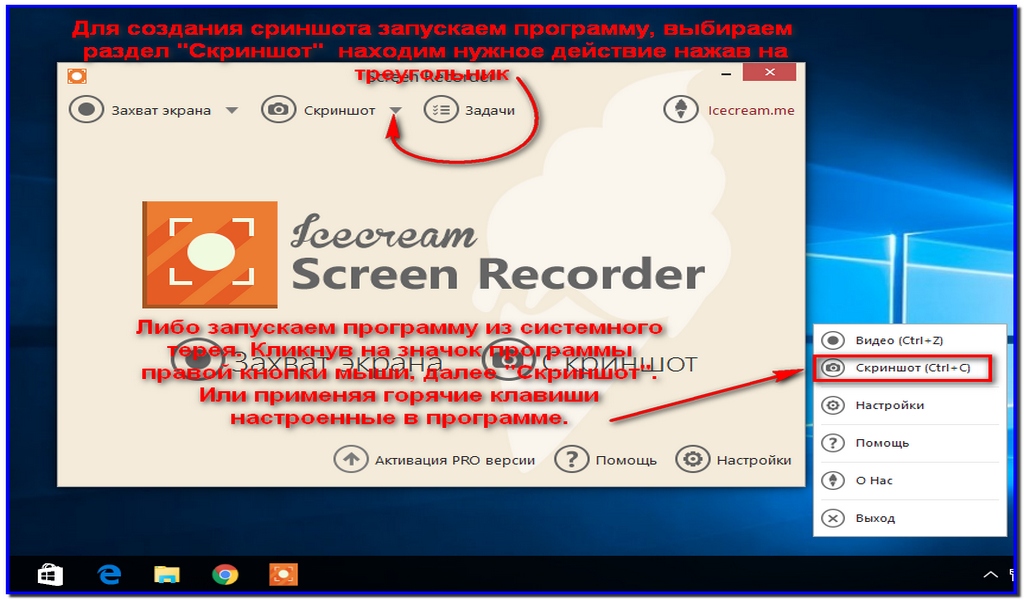 При этом его цена одноразовой лицензии относительно демократична.
При этом его цена одноразовой лицензии относительно демократична.
Автор:
Владислав Шаповал
Автор портала «Softobase»
Лучшие устройства для записи экрана в 2022 году
(Изображение предоставлено: Городенков / Shutterstock)Лучшие устройства для записи экрана идеально подходят для записи видео с вашего устройства — от важных встреч до высоких результатов в играх.
Вы найдете инструменты для захвата экрана во многих программах для редактирования видео , но если вам не нужен полный набор редакторов, обычно лучше всего подойдет простая программа для записи экрана.
Программное обеспечение для записи экрана позволяет зрителям видеть то, что видите вы. Предлагая простой и доступный способ регистрации действий на рабочем столе, они стали популярными среди профессиональных и домашних пользователей. И их использование растет, причем не только с записью игр и видео на YouTube.
В связи с переходом на удаленную и гибридную работу многие компании используют лучшие устройства записи экрана для сохранения и обмена онлайн-сотрудничествами, презентациями и обучением с коллегами.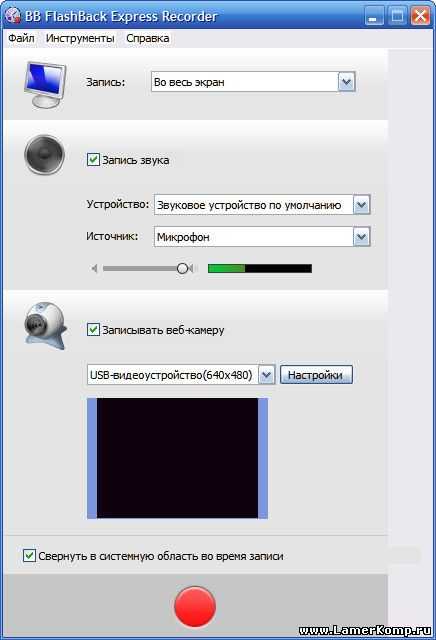 Для компаний с серьезными связями эти приложения для захвата хорошо сочетаются с инструментами онлайн-коммуникаций, такими как для видеоконференций и программное обеспечение для презентаций .
Для компаний с серьезными связями эти приложения для захвата хорошо сочетаются с инструментами онлайн-коммуникаций, такими как для видеоконференций и программное обеспечение для презентаций .
Есть отличные средства записи экрана на Windows 10, Mac, Android и iOS — и без водяных знаков (если только вы не добавите их сами). Некоторые из них являются идеальными универсальными устройствами, в то время как другие специально созданы для захвата игр или записи экрана для недорогих ПК и ноутбуков.
Чтобы помочь вам принять решение, мы выбрали лучшие устройства для записи экрана для начинающих и профессионалов, чтобы ваша аудитория не пропустила ни секунды.
Снимайте видео независимо от вашего бюджета с помощью лучших бесплатных устройств для записи экрана
Какое лучшее программное обеспечение для записи экрана?
(Изображение предоставлено TechSmith)1. Camtasia
Лучшее для профессионалов
Лучшие предложения сегодняшнего дня
Причины купить
+
Simple в использовании
+
, упакованные с функциями редактирования видео
+
Решает любую задачу записи с легкостью
.
 перегрузка для новичков
перегрузка для новичковCamtasia от TechSmith — один из лучших инструментов для записи экрана, которые мы рассматривали. Его настолько легко настроить, насколько это могли сделать разработчики, запись безупречна, возможности редактирования невероятно сильны, и это действительно отличает его от большинства конкурентов. Тот факт, что он работает как на Mac, так и на Windows, просто вишенка на торте.
Помимо захвата того, что происходит на экране, это полнофункциональное решение для редактирования видео также имеет множество дополнительных функций и возможностей редактирования. Что бы вы ни хотели записать, от презентаций PowerPoint до игр, Camtasia справится хорошо. Вам предоставляется огромный контроль над тем, что записывается. Например, вы можете удалить или включить звук или добавить веб-камеру. Аннотации, дополнительные медиафайлы, переходы, заголовки и многое другое можно добавить в отснятый материал. И при всем при этом верхний экранный рекордер никогда не кажется слишком громоздким.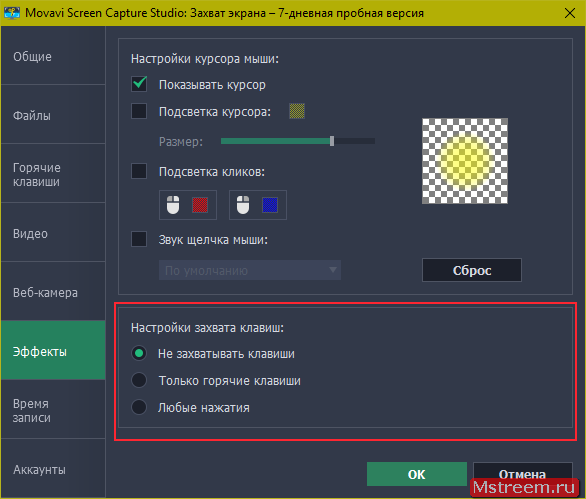
Однако лучшие инструменты имеют премиальную цену. Camtasia не является исключением, с разовой пожизненной платой за лицензию и возможностью подписки на ежегодные обновления. Наряду со следующей крупной версией программного обеспечения, оно также включает поддержку и доступ к обучающим видео. Таким образом, лучше всего подходит для опытных пользователей и профессиональных организаций.
Это действительно может звучать как много, но если вы серьезно относитесь к записи экрана, вам обязательно стоит попробовать это и воспользоваться его щедрой 60-дневной бесплатной пробной версией (вам нужно только зарегистрировать бесплатную учетную запись в чтобы скачать и проверить).
Read our full Camtasia review
(Image credit: OBS Studio)2. OBS Studio
Best free screen recorder
Today’s Best Deals
Reasons to buy
+
Handles несколько аудио- и видеофайлов хорошо
+
Использование вам ничего не будет стоить
Причины, по которым следует избегать
—
Не так просто собрать с нуля
OBS Studio — наш выбор лучшего бесплатного средства записи экрана — и на то есть веская причина: программное обеспечение для записи экрана и потоковой передачи, доступное для Windows, Linux и Mac, позволяет без усилий смешивать различные источники и звуковые дорожки вместе, объединяя функции профессионального уровня, которые обычно можно найти только в дорогих инструментах захвата премиум-класса.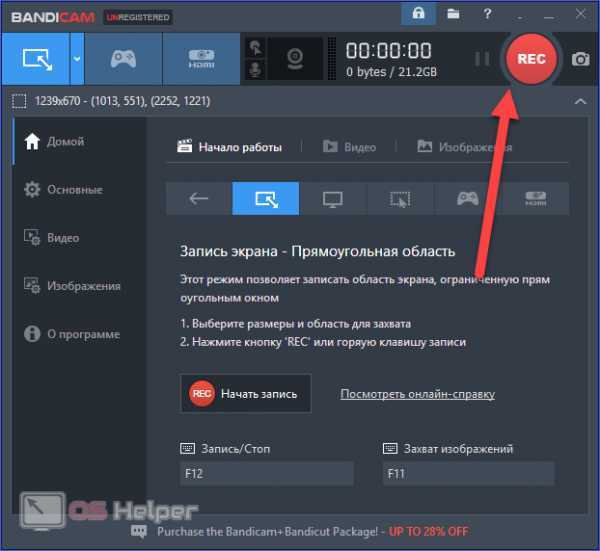
Созданный специально для геймеров, функции потокового вещания занимают видное место, но вы также можете легко сохранять свои записи на диск. Кроме того, вы получаете расширенные функции, такие как шумоподавление (для озвучки) и возможность устанавливать переходы между сценами.
Все это излишне, если вы просто хотите записать короткий клип — и для полного новичка OBS Studio, возможно, не лучший инструмент для записи экрана.
Когда мы недавно тестировали этот продукт, мы подумали, что это отличный инструмент, хотя ему мешали разочаровывающие варианты дизайна и мелкие сбои. Мы также чувствовали, что пользовательский интерфейс может ошеломить новичков в программном обеспечении.
Во время нашего обзора мы написали: «Это похоже на то, что вам приходится бороться с его способом работы, пока вы не капитулируете и не будете работать на его условиях. Такое ощущение, что всегда слишком много кликов, чтобы выполнить работу. »
Таким образом, это не так интуитивно понятно в настройке или использовании, как некоторые конкуренты.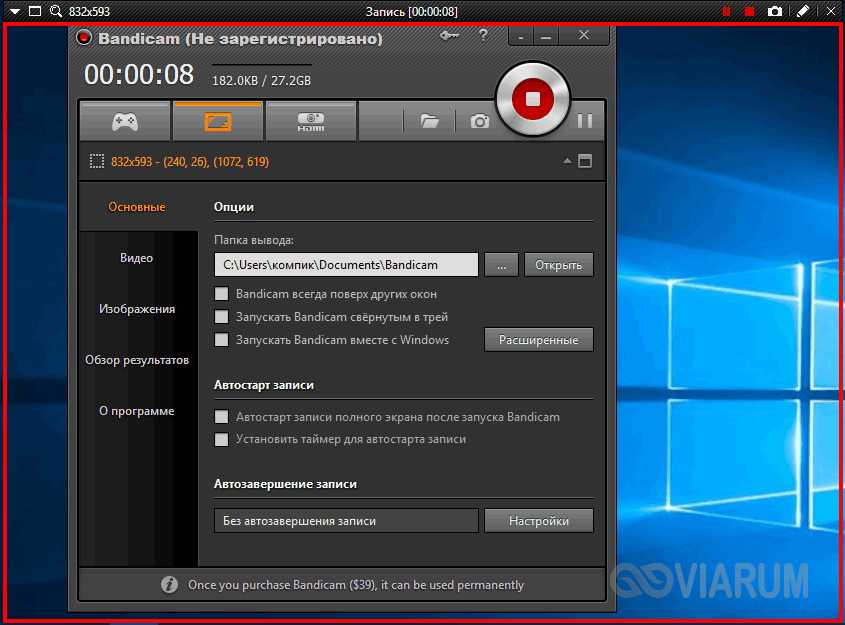 Но OBS Studio бесплатна, имеет открытый исходный код и имеет практически все инструменты, необходимые для захвата, потоковой передачи и создания контента. Вам просто нужно привыкнуть к интерфейсу.
Но OBS Studio бесплатна, имеет открытый исходный код и имеет практически все инструменты, необходимые для захвата, потоковой передачи и создания контента. Вам просто нужно привыкнуть к интерфейсу.
Мы также признали OBS Studio лучшим бесплатным программным обеспечением для потоковой передачи.
Прочтите наш полный обзор OBS Studio .
(Изображение Кредит: Extusus)3. ExtusUS Decepxperts
Лучший экран для малых предприятий
Лучшие сегодняшние предложения
Extus getxperts ежемесячно
(Opens in New)
$ 14.969
(Opens in New)
$ 14.969
9003(Opens in New)
$ 14.969
9003(Opens in New)
(открывается в новой вкладке)
EaseUS RecExperts Yearly
(открывается в новой вкладке)
$29,96
/год
(открывается в новой вкладке)
EaseUS RecExperts Lifetime Upgrades
(открывается в новой вкладке)
$52,46
/год
(открывается in0 news tab2) вкладка) в EaseUS | Резервное копирование и восстановление данных (открывается в новой вкладке)
Причины для покупки
+
Простота использования
+
Захват до 4K/60 кадров в секунду
+
Множество полезных инструментов для бизнеса 903 инструментов0043 Причины, по которым следует избегать
—
Ограниченные функции редактирования
—
Ограничение на 1 минуту в бесплатной версии
EaseUS RecExperts предлагает одно из лучших средств записи экрана для Windows и Mac.
Благодаря полезным функциям, включая планировщик и средство создания GIF, это программное обеспечение может снимать видео со скоростью до 4K/60 кадров в секунду. Это делает его хорошим инструментом захвата экрана для проведения презентаций, вебинаров, игр или просто быстрого показа того, как выполнять определенную задачу на компьютере.
Когда мы тестировали средство записи экрана, мы высоко оценили простоту его настройки и использования. В дополнение к захвату вашего экрана (или его области) и системных звуков (если вы их выберете), RecExperts автоматически обнаруживает любые подключенные веб-камеры и микрофоны.
Из-за этого вам не нужно возиться в настройках, чтобы захватить все, что вам нужно. Это очень просто, с интерфейсом, созданным для плавной навигации.
К сожалению, как и FlashBack Express, RecExperts не предлагает значимых инструментов постобработки (вы можете обрезать, добавлять водяные знаки и добавлять вступления и концовки, но не более того).
Бесплатная версия инструмента также представляет собой не более чем пробную версию — с жестким ограничением записи в одну минуту. Тем не менее, ежемесячные и годовые планы подписки предлагают неограниченный захват экрана и все другие инструменты.
Прочтите наш полный Extusus Decepxperts Review
(изображение кредитоспособность: TeleStream)4. Screenflow
Лучший экран для Mac
Сегодняшние сделки
.0044
+
Поставляется с полнофункциональным видеоредактором
+
Объединение нескольких аудио- и видеоисточников
Причины, по которым следует избегать лучшие встроенные инструменты для записи экрана, но ScreenFlow — это серьезное обновление того, что программное обеспечение Apple для записи экрана может делать самостоятельно. Кроме того, он добавляет множество функций и дополнительных инструментов для редактирования видео.
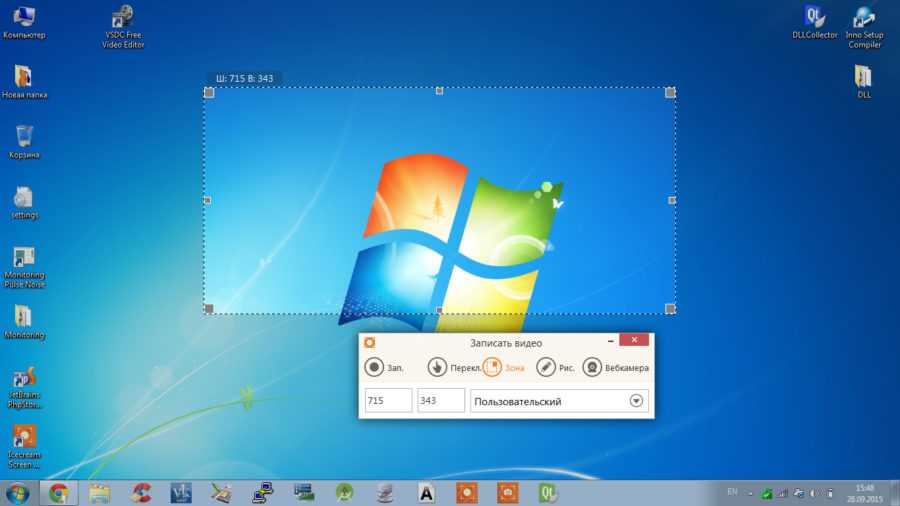
С помощью ScreenFlow вы можете обрезать, панорамировать и масштабировать различные части видеозаписи. Вы можете добавлять аннотации и выноски поверх отснятого материала. Это полнофункциональный и интуитивно понятный видеоредактор, а также комплексное приложение для записи с экрана.
Что касается самой части для захвата, то пользоваться ею проще некуда. Выберите источники видео и аудио, и все готово. Кадры с вашей веб-камеры можно легко добавить в основное видео, и весь процесс будет плавным и оптимизированным. Доступна бесплатная пробная версия.
Прочитайте наш полный обзор ScreenFlow .
(изображение Кредит: Techsmith)5. Techsmith Snagit
Лучший для захвата изображений
Лучшие предложения сегодня
Причины купить
+
Отлично Отличные инструменты для видеозаписи
+
Доступно для Windows и Mac
Причины, по которым следует избегать
—
Нет возможности редактирования видео
TechSmith Snagit 2022 – отличный инструмент для захвата изображений с очень универсальным набором опций, от применения фильтров к изображению до захвата целых веб-страниц.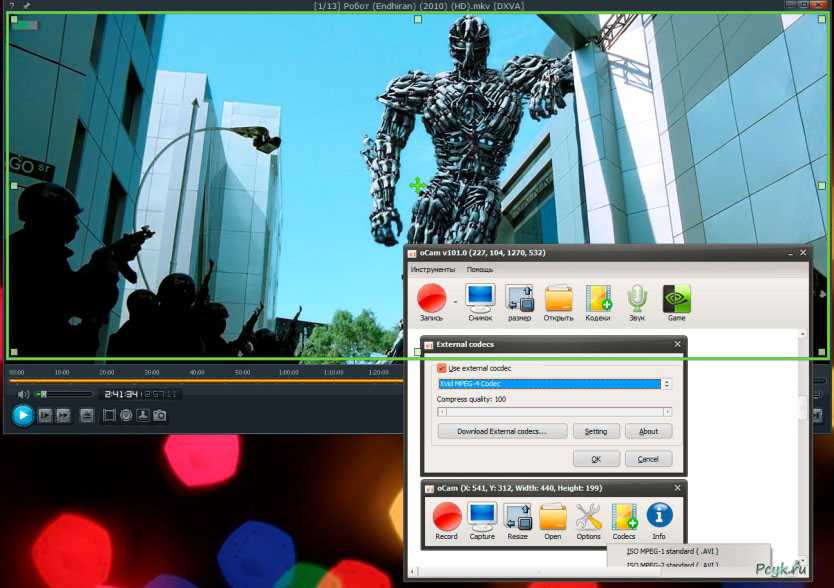 Он даже поставляется с мощными возможностями редактирования изображений.
Он даже поставляется с мощными возможностями редактирования изображений.
Вы также можете делать видеозаписи с системным звуком и веб-камерой, и мы обнаружили, что весь процесс прошел без проблем. Но отсутствие каких-либо реальных возможностей редактирования видео на этой стороне программного обеспечения было для нас серьезным разочарованием. Тем не менее, если это важно для вас, у TechSmith есть отличная Camtasia.
Snagit 2022 также полностью кроссплатформенный. Он имеет паритет как для Mac, так и для ПК. Вы даже можете запустить проект на одном компьютере, перенести его на другой и продолжить редактирование без потери данных.
Вы можете загрузить 15-дневную пробную версию программы для записи экрана. Но единоразовая плата дает вам доступ к выпуску этого года, а также год обслуживания и обновлений.
Прочитайте наш полный обзор TechSmith Snagit
(Изображение Кредит: Ashampoo)6. Ashampoo Snap
Best для общего использования
Сегодняшние сегодняшние предложения
Причины для покупки
+
Умно.
+
Множество инструментов для редактирования фотографий0003
Ashampoo’s Snap — это инструмент для захвата экрана только для ПК, который предназначен для того, чтобы вы могли снимать изображения и видео вашего рабочего стола и любого программного обеспечения, которое вы можете запустить на нем.
Съемка изображений великолепна, с многочисленными опциями как до, так и после съемки, а редактор наполнен инструментами, позволяющими настроить фотографию так, как вам хочется.
В отличие от этого, раздел видео больше похож на незавершенную работу, с ограниченными инструментами и несколькими вариантами. Даже панель инструментов здесь работает по-другому (она исчезает при съемке изображения, но остается на экране во время захвата видео), из-за чего обе стороны этого программного обеспечения чувствуют себя двумя отдельными объектами, скрепленными вместе против их воли.
Тем не менее, это хорошая цена: 13 долларов США / 11 фунтов стерлингов в год за три компьютера или единовременная плата в размере 40 долларов США / 35 фунтов стерлингов за одно устройство.
Прочтите наш полный Ashampoo Snap 14 Review
(Изображение Кредит: Приложения ICECREAM)7. Scream Scream Decorder
Лучшие для основания
Сегодняшние сегодняшние сделки 9003 90034444444444444444444444444444444444 4004. +
Быстрый и простой механизм записи экрана
+
Включены инструменты масштабирования и аннотации
Причины, по которым следует избегать
—
Разреженный интерфейс не всегда интуитивно понятен
Icecream Screen Recorder идеален, когда вам не нужны здоровенные наборы функций, такие как Camtasia или OBS Studio. Это программное обеспечение для захвата экрана, доступное для Windows и Mac, представляет собой более компактную и удобную альтернативу, особенно для тех, кто ищет лучшее средство записи экрана для недорогих ПК. .
Запустите его, нажмите кнопку записи, выберите часть экрана для записи, и все готово.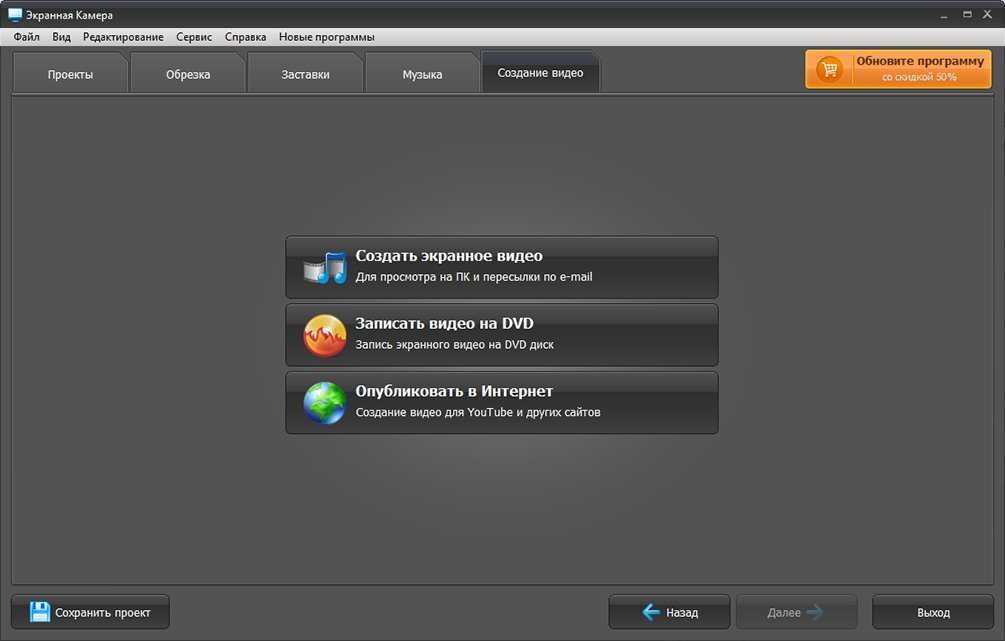
Выбрать место для записи и сохранить отснятый материал очень просто, хотя, честно говоря, это не самый точный инструмент. Программное обеспечение для записи экрана позволяет рисовать на отснятом материале, добавлять трансляцию с веб-камеры, масштабировать во время захвата и выбирать окончательное качество видео.
Бесплатная версия имеет ограничения, в том числе пятиминутное ограничение по времени. Обновите до версии Pro, чтобы покончить с этим, и получите доступ к большему количеству выходных форматов, конвертируйте между форматами, добавляйте водяные знаки и планируйте запись экрана. Все функции, которые могут пригодиться.
(изображение Кредит: Tinytake)8. Tinytake
Лучшая для простой записи экрана
Лучшие сегодняшние предложения
Причины купить
+
Не могли бы быть проще. Простой обмен на другие платформы
Причины, по которым следует избегать
—
Нет расширенных инструментов выбора источника
TinyTake — очень простая программа для записи экрана для Windows и macOS. В нем есть все функции, которые вам могут понадобиться, нет ничего лишнего, и это один из лучших устройств для записи экрана, когда дело доходит до обмена видео и фотографиями с другими.
В нем есть все функции, которые вам могут понадобиться, нет ничего лишнего, и это один из лучших устройств для записи экрана, когда дело доходит до обмена видео и фотографиями с другими.
Что касается самого основного процесса захвата, после того, как вы создали учетную запись (что не является обязательным), вы можете записывать экран своего компьютера в пару кликов. Нанесите на карту область, которую вы хотите захватить, нажмите кнопку «Пуск», а TinyTake без особых усилий сделает все остальное.
Вот и все. Как и Icecream Screen Recorder, он отлично подходит, если вы снимаете на слабом ПК или ноутбуке.
Если вы хотите добавлять аннотации или записывать что-либо продолжительностью более пяти минут, вам необходимо перейти на платную версию TinyTake. Тем не менее, для простой записи экрана и удобного обмена в таких местах, как YouTube, это идеально.
(изображение Кредит: Screencastify)9. Screencastify
Лучший экранная запись для записи браузера
Лучшие сегодняшние предложения
Причины купить
+
Работайте прямо внутри вашего Browser
+
. веб-камеры
веб-камеры
Причины, по которым следует избегать
—
Ограниченные возможности захвата
Screencastify — расширение браузера для записи экрана для Chrome — идеальный инструмент захвата, если вы работаете на слабом ПК или не хотите установить программное обеспечение на свой компьютер.
Тот факт, что Screencastify является надстройкой Chrome, не означает, что вы ограничены записью окон браузера, хотя вы можете сделать это, если хотите. Инструмент также может записывать в полноэкранном режиме и поддерживает звук из вашей системы или микрофона.
Расширение достаточно умно, чтобы встроить трансляцию с вашей веб-камеры. Также поддерживаются экранные рисунки и аннотации.
Таким образом, у вас есть большая гибкость, даже если вы не получаете столько наворотов, как с другими программами. Чтобы использовать средство записи экрана без водяного знака и более 10 минут за раз, требуется платное обновление.
(Изображение Кредит: Google Play)10.
 AZ Screen Recorder
AZ Screen RecorderЛучший для Android
Лучшие сегодняшние предложения
Причины купить
+
Поддержка TimelApses и более
+
Not Notecialable для TimelApses и более
+
not Noteicable Not Noteable Not Noteicable. влияние на производительность
Причины, по которым следует избегать
—
Может не работать в более высоком разрешении на старых устройствах
AZ Screen Recorder — лучшая программа для записи экрана для Android. Он включает в себя простые в использовании элементы управления, множество параметров записи и даже упрощенный и легкий видеоредактор, если вы хотите обрезать свои записи перед тем, как поделиться ими.
Этот редактор далеко не так универсален, как, скажем, мобильный видеоредактор Adobe Premiere Rush, но это приятный штрих, который позволяет вам по-настоящему снимать и редактировать видео на ходу.
Все решается небольшим всплывающим окном, которое исчезает при начале записи. У вас есть возможность проиллюстрировать касания экрана, а также включить захват звука с микрофона, в зависимости от того, что вам нужно от записи экрана Android.
Покопайтесь в настройках и вы сможете настроить разрешение записи видео, частоту кадров и ориентацию. Есть даже возможность добавить эффект замедленной съемки, что особенно полезно во время видеоуроков. В нем есть почти все, что вы могли бы хотеть от устройства для записи экрана на Android.
(Изображение предоставлено: Запишите!)11. Запишите!
Лучший для iOS
Лучшие сегодняшние предложения
Причины купить
+
Бесплатно для использования
+
Включает редактор
+
Cheap Bupport
Причины. Избегайте
45 —IOS — 9000 —
IOS — IOS — IOS — — IOS — IOS, 9000, 9000,,,.
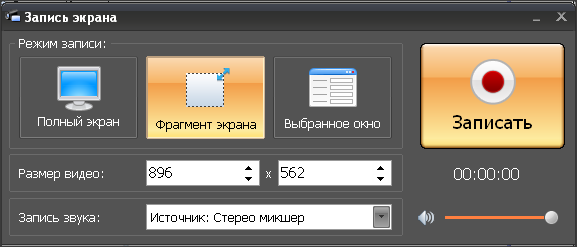 только
только—
3-минутный лимит для бесплатных пользователей
Запишите! является одним из лучших средств записи экрана для устройств iOS, таких как iPhone, iPad и iPod. Что делает его еще лучше, так это то, что его можно бесплатно загрузить из магазина приложений.
Приложение для записи экрана на удивление хорошо, учитывая, что оно бесплатное. Помимо записи всего экрана, запишите его! может использовать камеру Facetime, чтобы записать ваше лицо для видеороликов реакции. Кроме того, есть возможность редактирования видео и обмена через AirDrop и Open In.
Видеоредактор поставляется с небольшим, но приличным набором функций, таких как возможность обрезать видео, добавлять фильтры, регулировать скорость воспроизведения, изменять фон и поворачивать изображение.
Записи хранятся в приложении для быстрого доступа, но их можно не только сохранить в фотопленке, но и легко экспортировать для загрузки на YouTube.
Он идеально подходит для устройств под управлением iOS 12 или более поздней версии для полной функциональности в одно касание. В то время как основное приложение является бесплатным, существует профессиональная версия, доступная в качестве обновления в приложении, которое разблокирует обмен видео продолжительностью более 3 минут.
В то время как основное приложение является бесплатным, существует профессиональная версия, доступная в качестве обновления в приложении, которое разблокирует обмен видео продолжительностью более 3 минут.
- Посмотрите, какие видеоредакторы занимают лидирующие позиции в лучшие альтернативы Adobe Premiere Pro
Советы по покупке устройства для записи экрана
Как выбрать лучшее средство записи с экрана
При выборе лучшего средства записи экрана вам необходимо изучить пять основных областей.
+ Используйте
Определите, что вам нужно захватить. Некоторые из лучших средств записи экрана идеально подходят для определенной цели — например, OBS Studio лучше всего подходит для записи игр, но может не подходить для рабочего места.
+ Платформа
Определите, какое устройство будет снимать видео. Хотя в большинстве вариантов настольных компьютеров есть средства записи экрана для Windows 10 и Mac, вам необходимо найти отдельные альтернативы для iOS и Android.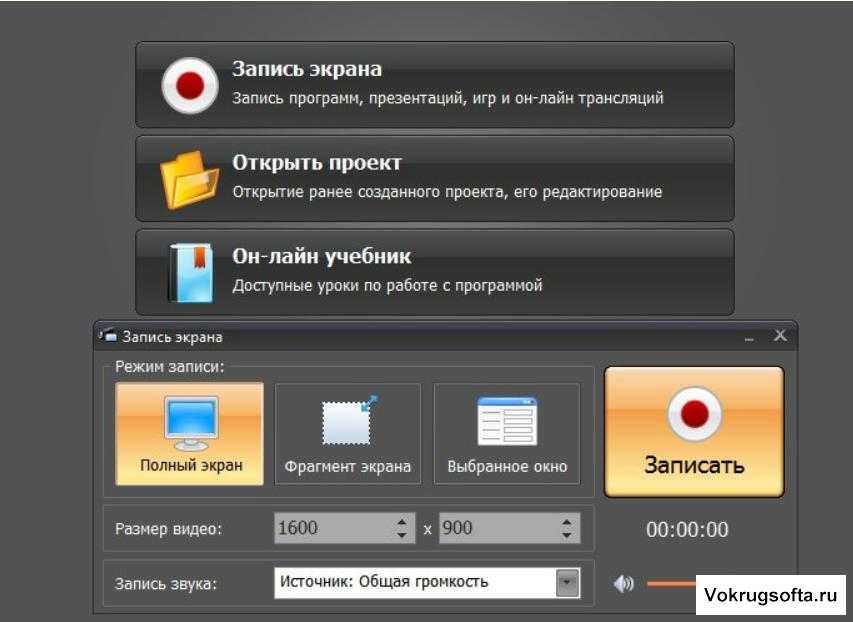
+ Бюджет
Узнайте, какой у вас бюджет. Лучшие инструменты для захвата экрана, такие как Camtasia, предлагают запись и функции профессионального уровня, но эти привилегии стоят дорого.
+ Extras
Многие из лучших программных инструментов для записи экрана позволяют комментировать, добавлять текст и действия с курсором. Другие поставляются с видеоредакторами. Найдите, в котором есть инструменты, которые вам нужны. Всегда проверяйте, какие части экрана можно записывать, а также разрешение и формат вывода.
+ Опыт
Лучшее устройство для записи экрана — это то, которое вам нравится больше всего, и это полностью субъективно. Ищите приложение для захвата, которое наилучшим образом соответствует вашему рабочему процессу, потребностям и уровню опыта.
Что такое запись экрана?
Запись экрана позволяет записывать действия, происходящие в отдельных окнах, на всем рабочем столе или в выбранной области компьютера с помощью программного обеспечения, приложения или надстройки для браузера.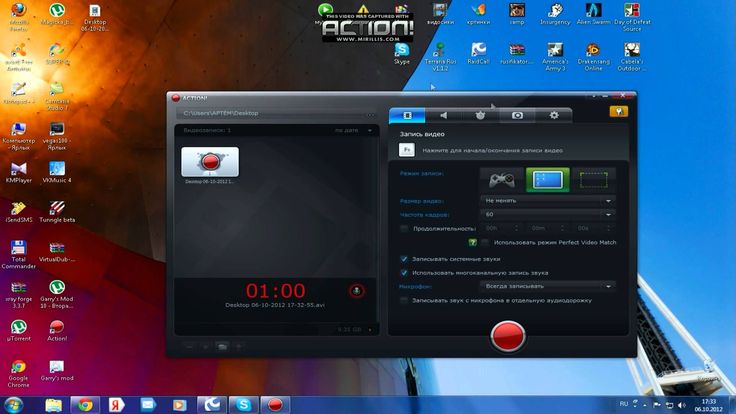 Есть много причин, по которым вам может понадобиться сделать снимок экрана — это важные инструменты для создателей контента и прямых трансляций, но они также полезны для обмена проектами с коллегами, создания учебных пособий или просто захвата контента с веб-сайта для последующего использования.
Есть много причин, по которым вам может понадобиться сделать снимок экрана — это важные инструменты для создателей контента и прямых трансляций, но они также полезны для обмена проектами с коллегами, создания учебных пособий или просто захвата контента с веб-сайта для последующего использования.
Как записать экран на ПК или ноутбуке?
Существует два основных способа записи экрана на ПК или ноутбуке: специальное программное обеспечение или расширение для браузера. Расширения браузера легкие и обычно имеют ограниченные возможности, кроме того, какое окно или область вы хотите захватить. Как инструмент на основе браузера, они лучше всего работают, когда вы подключены к Интернету. Программное обеспечение для записи экрана, как правило, предлагает гораздо больше опций, инструментов и контроля над вашими снимками экрана. Многие предлагают полезные функции, такие как выделение снимков экрана и редактирование видео.
Как сделать запись экрана на моем Android или iPhone?
Большинство современных телефонов имеют встроенные средства записи экрана и захвата экрана.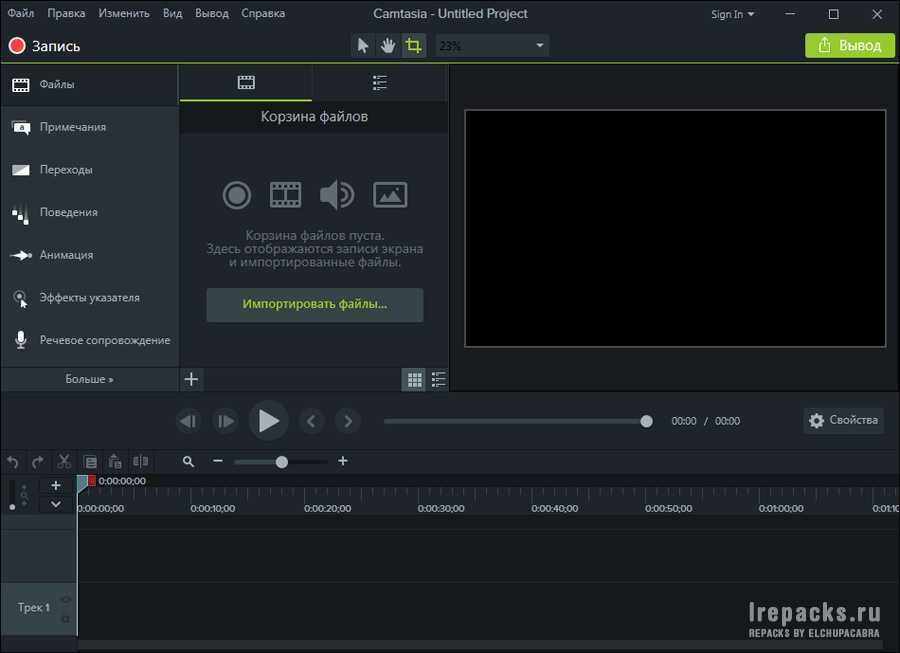 Например, на последних телефонах Android нажатие и удерживание кнопки питания позволяет сделать быстрый снимок экрана, а параметр записи экрана находится в области уведомлений. Поскольку это так просто, обычным пользователям может не понадобиться приложение для записи экрана на своем мобильном устройстве. Однако обычные пользователи найдут несколько отличных вариантов, в том числе AZ Screen Recorder для Android и приложение iOS Record It!
Например, на последних телефонах Android нажатие и удерживание кнопки питания позволяет сделать быстрый снимок экрана, а параметр записи экрана находится в области уведомлений. Поскольку это так просто, обычным пользователям может не понадобиться приложение для записи экрана на своем мобильном устройстве. Однако обычные пользователи найдут несколько отличных вариантов, в том числе AZ Screen Recorder для Android и приложение iOS Record It!
Как мы тестируем лучшие устройства записи экрана
Тестирование лучших устройств записи экрана мы начинаем с оценки того, насколько хорошо работает программное обеспечение. Во время работы мы ожидаем, что самые лучшие инструменты захвата экрана будут работать без сбоев на устройстве, для которого они предназначены; экспортированные видео должны воспроизводиться идеально и без заиканий.
Мы оцениваем, насколько программное обеспечение для записи экрана соответствует потребностям целевой пользовательской базы. Те, кто хочет записывать встречи, предъявляют к Let’s Players другие требования, и программное обеспечение должно быть разработано с учетом этих пользователей.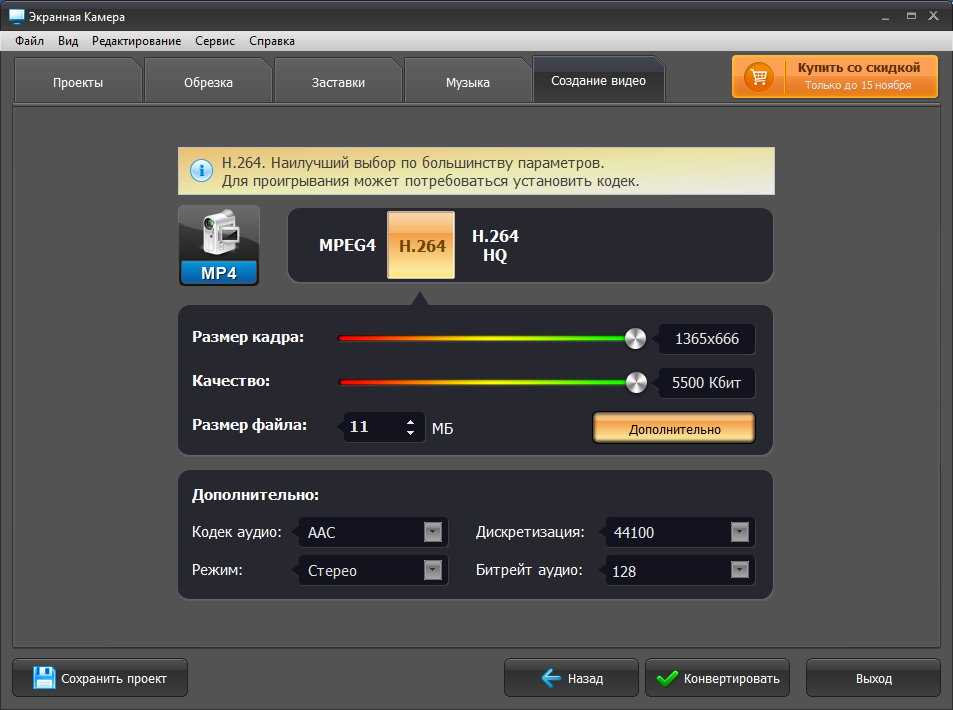
Удобство пользователя и интерфейс очень важны. Речь идет о поиске баланса между мощными функциями и интуитивно понятным использованием.
Более сложное программное обеспечение для записи, такое как OBS Studio, должно быть доступно, даже если кривая обучения крутая, в то время как оптимизированные инструменты, такие как Screencastify и TinyTake, должны по-прежнему правильно записывать отснятый материал, даже если интерфейс простой или разреженный.
Лучшие приложения также содержат множество функций, помогающих создавать профессионально выглядящие видео. Мы не просто ищем самый большой набор инструментов — пользователи ожидают самых больших полезный набор инструментов с функциями, которые помогают им достигать своих целей. Опять же, они должны быть понятными и доступными для всех пользователей, а также функционировать сверх ожидаемого.
Обзор лучших предложений на сегодня
(открывается в новой вкладке)
EaseUS RecExperts Monthly
(открывается в новой вкладке)
$14,96
/мес.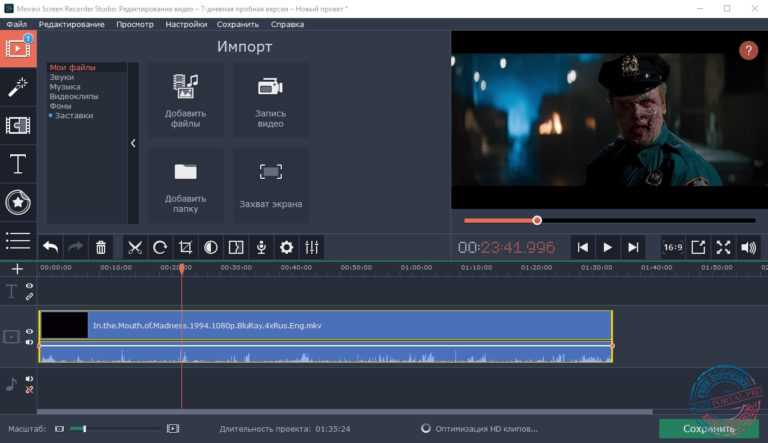 новая вкладка)
новая вкладка)
Стив — B2B-редактор Techradar Pro для Creative, где он фокусируется на творческих приложениях, которые поддерживают конкурентоспособность компаний. Он оттачивал свои журналистские навыки в журнале Web User, освещающем новости программного и аппаратного обеспечения, обзоры, функции и руководства. Ветеран копирайтинга в области технологий B2B и B2C, он писал для Microsoft, Sony и бесчисленного множества фирм, занимающихся SaaS и дизайном продуктов. В прошлой жизни он писал рекламные ролики и трейлеры к фильмам.
Лучшие программы для записи экрана = Snagit + Camtasia
Ищете программу для записи экрана? Потрясающий! У нас есть простые инструменты для всего, что вам нужно для захвата. TechSmith помогает людям записывать их экран уже более 30 лет!
Выберите средство записи экрана Сравните функции
Snagit
5
«На сегодняшний день лучшее программное обеспечение для записи экрана и изображений!sulMeva • 2 октября
Лучшее программное обеспечение для записи экрана и комментирования изображений, которое я когда-либо использовал.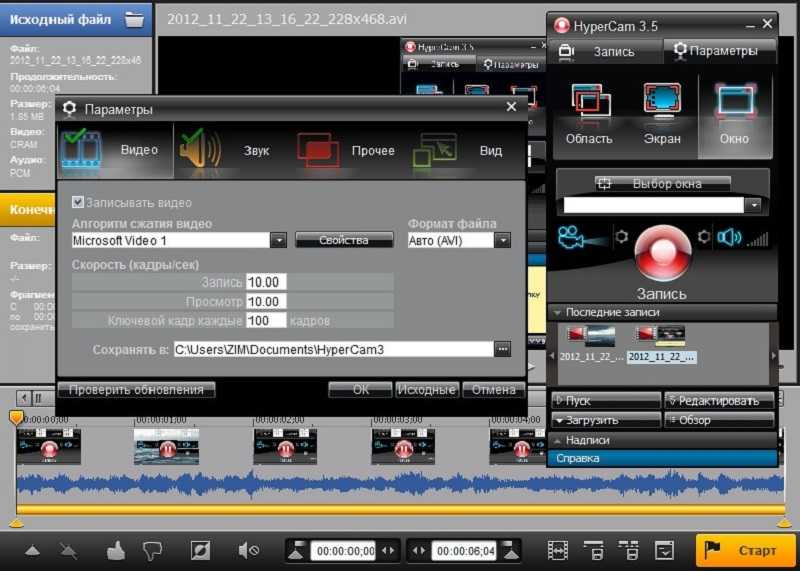 Snagit упрощает создание видеоуроков для моей работы.
Snagit упрощает создание видеоуроков для моей работы.
Snagit
5
«Очень хорошая запись и редактирование видео на рабочем столе»Bensflare • Сентябрь 2020 г.
После того, как я опробовал Camtasia и связался с их службой поддержки, я был убежден в этом. Интерфейс гораздо более интуитивен. Кроме того, их техподдержка является лучшей.
Snagit
5
«Snagit — ЛУЧШАЯ программа для записи экрана»Jon992 • ноябрь 2020 г.
Я попробовал бесплатное программное обеспечение, но оно содержало ошибки и пиксели. Я пробовал другие платные программы, но они были слишком дорогими, сложными или содержали слишком большие файлы.
Snagit
5
«Мой диктофон»Homie • Сентябрь 2020
Пользуюсь Camtasia уже много лет. Такой стабильный, универсальный и простой в использовании. И техника сжатия потрясающая.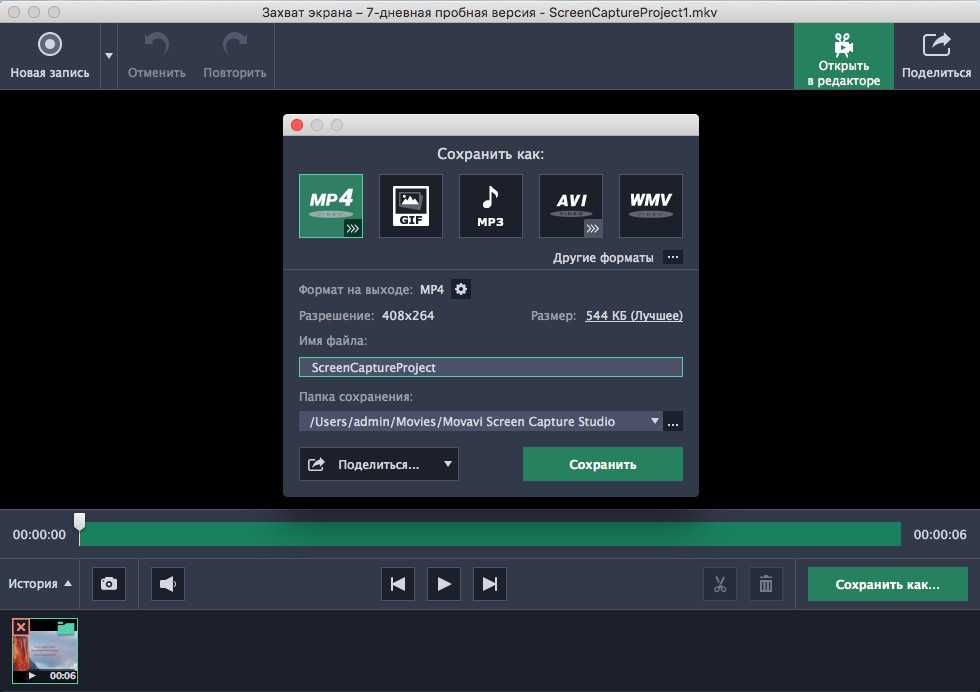
Snagit
5
«Люблю видео и запись экрана.»Krisk • Декабрь 2020
Я обновился с 2013 года, какая разница в функциях. Теперь я использую ваш инструмент для видеоблогов. Кто знал? Спасибо, продолжайте в том же духе.
Snagit
5
«Проверка не требуется! Так как она лучшая на все времена»Anon • Сентябрь 2020 г.
Это лучшее программное обеспечение всех времен. В этом нет ничего плохого. Рекомендую всем, кто хочет делать запись экрана!
Snagit
5
«Запись видео с экрана и аудио на дисплее»Nick P • май 2020 г.
Snagit – это самый простой способ сделать снимок экрана, в то время как звук записывается непосредственно из видеопотока.
Snagit
5
«Лучший рекордер для настольных компьютеров» Аноним • Август 2020 г.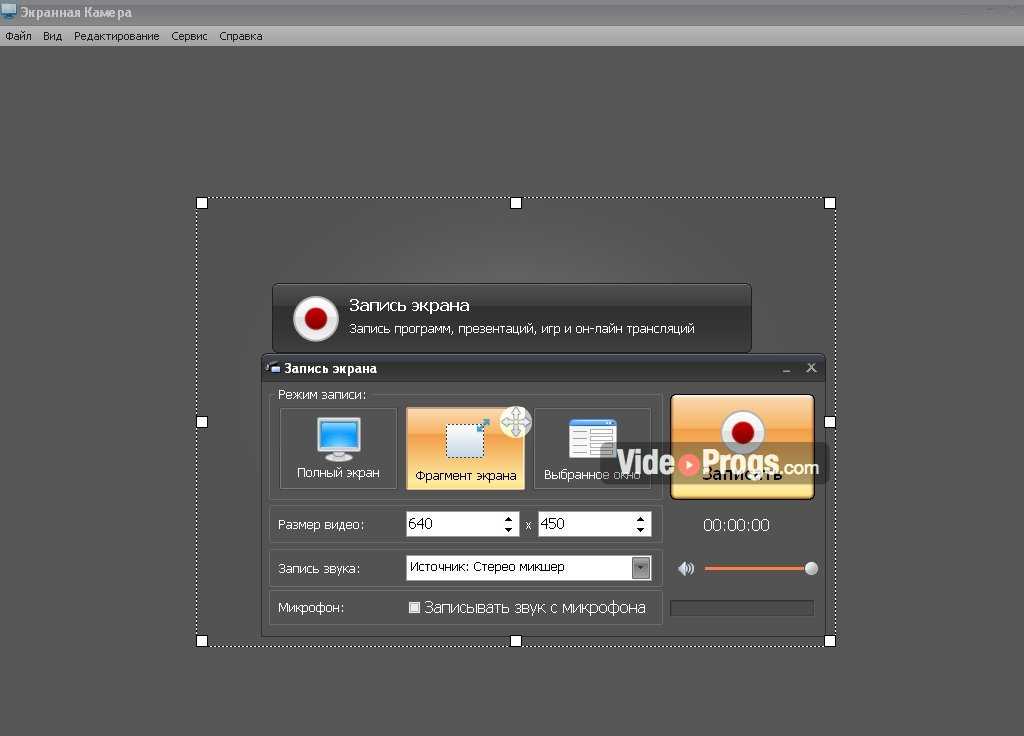
Camtasia 2020 стала лучшей со всеми функциями, необходимыми для редактирования видео и аудио, а также потрясающими визуальными эффектами.
ЗАПИСЬ ЭКРАНА
Записывайте все, что происходит на вашем экране
Snagit и Camtasia позволяют вам записывать все, что угодно на вашем экране, но вы не зацикливаетесь на том, чтобы всегда записывать все целиком. Выберите конкретное окно или конкретный регион. Все, что вам нужно, вы можете захватить.
ЗАПИСЬ АУДИО
Рассказ и системный звук
Получите средство записи экрана со встроенной функцией записи звука. Если вы хотите записывать звук с микрофона или системный звук (аудио с YouTube, видеозвонки, вебинары и т. д.), Snagit и Camtasia помогут вам.
АКЦИЯ И ЭКСПОРТ
Сохраняйте видео или делитесь видео в одно мгновение
Сохраняйте видео в виде файла на своем компьютере или получайте ссылку для общего доступа, отправляя их прямо на такие места, как YouTube, Vimeo, Slack, Google Drive и другие.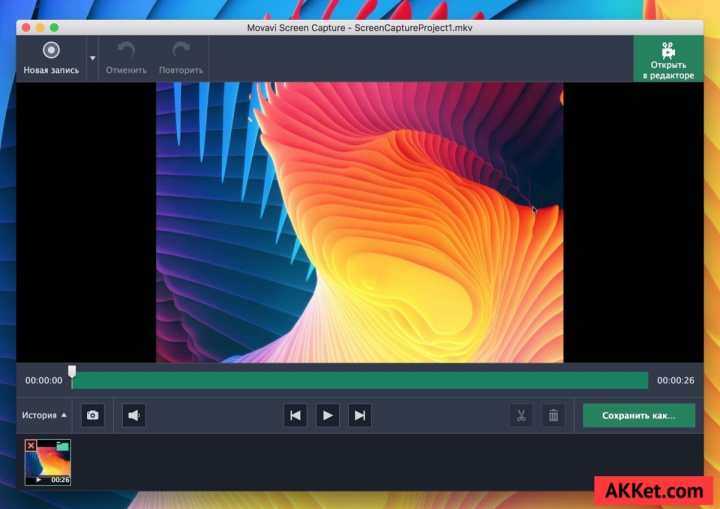
| ХАРАКТЕРИСТИКИ | СНАГИТ | КАМТАЗИЯ |
|---|---|---|
| Полноэкранная запись | ||
| Окно записи | ||
| Запись пользовательского выбора | ||
| Захват снимков экрана | ||
| Запись звука с микрофона | ||
| Звук системы записи | ||
| Запись веб-камеры | ||
| Обрезка видео | ||
| Картинка в картинке Видео | ||
| Многодорожечный монтаж видео | ||
| Монтаж аудио | ||
| Переходы | ||
| Анимации | ||
| Масштабирование и панорамирование | ||
| Добавление аннотаций, выносок и текста | ||
| Подсветка щелчком мыши | ||
| Добавление музыки и звуковых эффектов | ||
| Шаблоны видео | ||
| Настраиваемые вступления, концовки и другие активы | ||
| Скачать | Скачать |
G2 Grid® для программного обеспечения для захвата экрана и видео
Snagit и Camtasia оцениваются сообществом обозревателей G2 как лучшее программное обеспечение для захвата экрана и видео. Чтобы получить полное представление о лидерстве TechSmith в отрасли, см. отчет G2 Grid® по захвату экрана и видео за осень 2020 г.
Чтобы получить полное представление о лидерстве TechSmith в отрасли, см. отчет G2 Grid® по захвату экрана и видео за осень 2020 г.
Как быстро записать экран компьютера Смотреть ›
9 советов по записи экрана, которые сделают вас лучшим создателем Смотреть ›
Основы создания записей экрана Смотреть › 9000
Практические руководстваКак записать свой экран (в Windows и Mac) Читать ›
Как записать презентацию с веб-камерой, дикторским текстом и т. д. Читать ›
Академия TechSmith
Курс «Основы записи экрана» проведет вас через весь процесс создания скринкаста. Часы ›
Часто задаваемые вопросы о программе записи экрана
Как вы записываете свой экран?
Никто не разбирается в записи экрана лучше, чем TechSmith, и мы делаем это невероятно просто.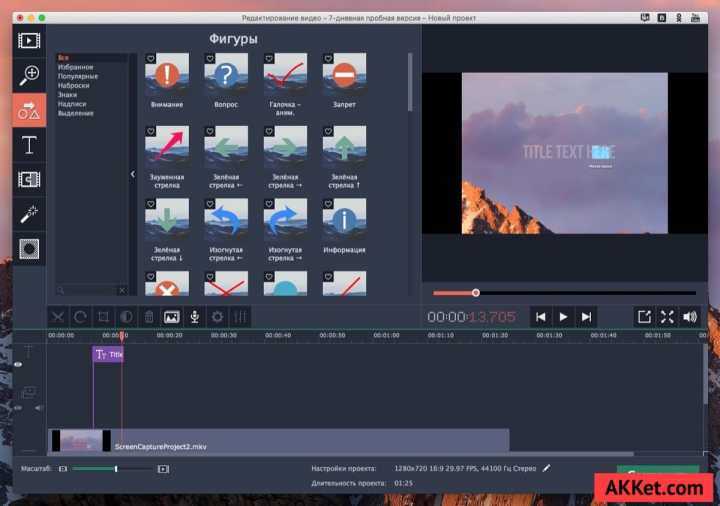 Во-первых, загрузите и установите один из наших устройств записи экрана мирового класса. Независимо от того, выбираете ли вы Snagit или Camtasia, процесс аналогичен и включает три основных шага.
Во-первых, загрузите и установите один из наших устройств записи экрана мирового класса. Независимо от того, выбираете ли вы Snagit или Camtasia, процесс аналогичен и включает три основных шага.
- Выберите, что вы хотите записать
- Записывайте свои видео
- Экспортируйте, сохраняйте или делитесь ими, где вам нужно!
Чтобы получить полное пошаговое руководство, ознакомьтесь с нашей записью в блоге Как записать свой экран (в Windows и Mac).
Есть ли у вас бесплатные средства записи экрана?
Поскольку мы стремимся облегчить для всех процесс обучения, обучения и визуального объяснения концепций, компания TechSmith стремится предложить нашим клиентам бесплатный инструмент для захвата экрана и записи экрана. TechSmith Capture предлагает модернизированные усовершенствования и согласуется с другими нашими флагманскими продуктами для захвата экрана, Snagit и Camtasia.
У вас есть устройство для записи экрана мобильного телефона?
TechSmith Capture — программа для записи экрана iOS, доступная в AppStore на любом устройстве Apple под управлением iOS 13.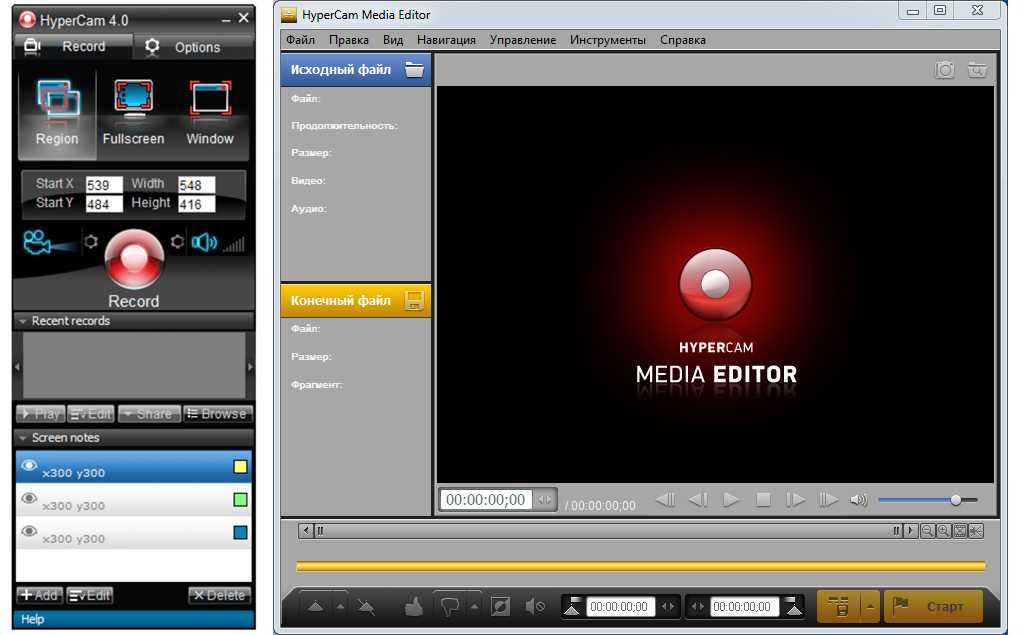 6 и более поздних версий. Создавайте профессиональные мобильные демонстрации и инструкции, записывая свое мобильное устройство с помощью TechSmith Capture и отправляя видео прямо в Camtasia и Snagit.
6 и более поздних версий. Создавайте профессиональные мобильные демонстрации и инструкции, записывая свое мобильное устройство с помощью TechSmith Capture и отправляя видео прямо в Camtasia и Snagit.
Что такое скринкаст?
Скринкаст — это цифровая видеозапись экрана вашего компьютера, которая обычно включает звуковое сопровождение. Скринкасты — это лишь один из многих типов обучающих видео.
Какая программа для записи экрана лучше всего подходит для быстрого видео?
TechSmith Snagit — лучшая программа для записи видео с экрана. Выбор того, что вы хотите записать, интуитивно понятен, вы можете переключаться между своим экраном и веб-камерой, а видео не требует производства, потому что Snagit сразу создает запись в формате MP4. Сделайте несколько быстрых изменений, и вы готовы поделиться своим видео!
Какая программа для записи экрана лучше всего подходит для профессионального качества?
TechSmith Camtasia — лучшая программа для записи экрана профессионального качества и редактирования видео.

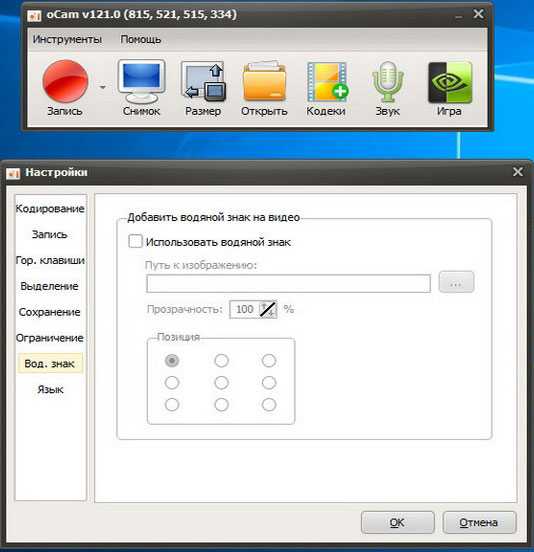
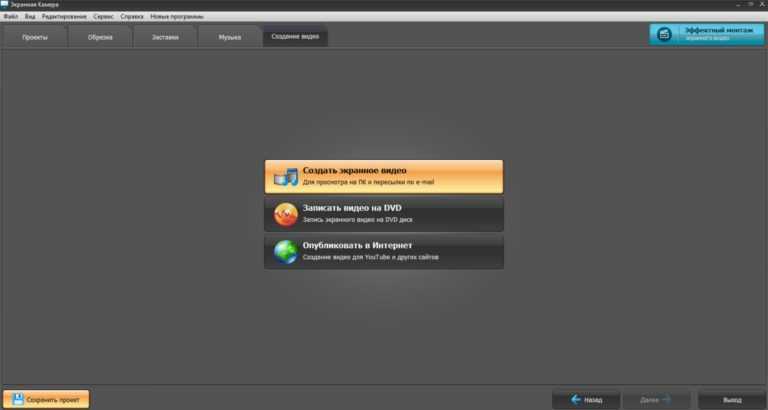
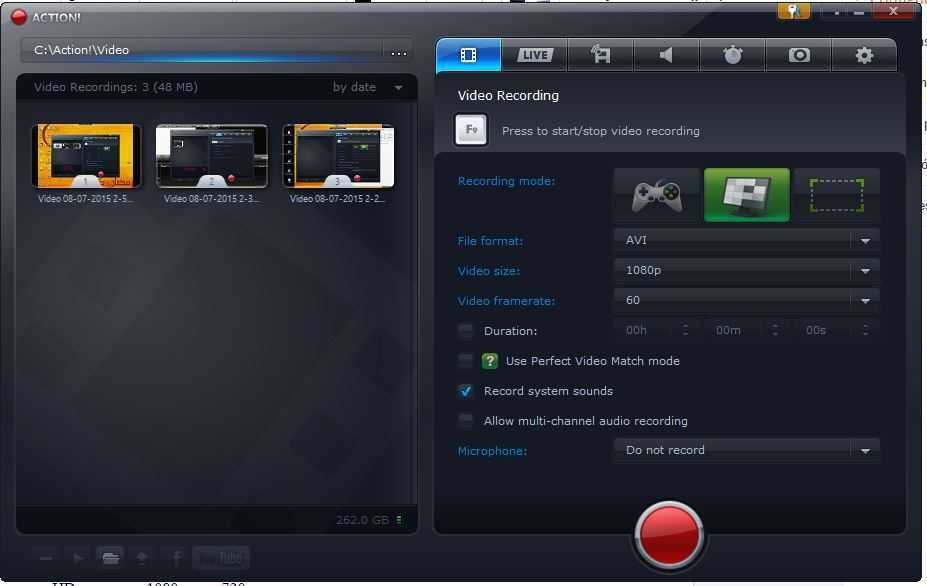
 Экспорт текста в файлы, готовые для перевода. Импорт переведенного текста для создания нескольких языков в одном файле видеоклипа. Выбор языка для воспроизведения, предоставление общего доступа и экспорт видео.
Экспорт текста в файлы, готовые для перевода. Импорт переведенного текста для создания нескольких языков в одном файле видеоклипа. Выбор языка для воспроизведения, предоставление общего доступа и экспорт видео.